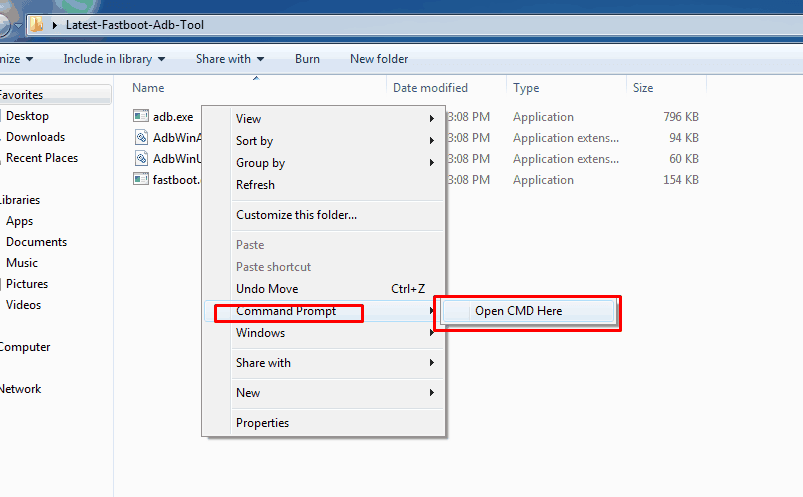Installera TWRP Recovery Root Xperia XZ1 (Ny permanent metod för root)
Vill du rota Xperia XZ1 med permanent rot? Så här är en guide som du kan använda för att rota Xperia XZ1. Vissa Sony-enheter är svåra att rota permanent, eftersom de återgår till icke-root efter omstart. Så här kan vi använda Magisk och några steg för att få en permanent rot på Xperia XZ1. Så följ guiden för att installera Xperia XZ1 TWRP och Root Recovery.
TWRP står för Team-Win Recovery Project. Vi vet alla att TWRP-återhämtning och rooting av din smartphone är användbar för många scenarier. Fortfarande för de som är nya, låt oss kolla in några coola saker TWRP kan göra och rotfunktioner.
Fördelarna med TWRP och Rooting:
- Genom att rooting kan du enkelt ta bort bloatware som finns i smartphones. Frigör lite utrymme genom att ta bort onödiga bloatware.
- Skaffa verklig säkerhetskopiering med appar som Titanium backup etc. Du kan också ändra vissa systeminställningar som build.prop-fil. Rötning har fler fördelar; Du kommer att känna honom.
- TWRP tillåter oss att rooting och unroting enheter enkelt. Endast genom att installera SuperSu kan vi rota smarttelefonen.
- Den viktigaste och föredragna funktionen på CUSTOM ROM. Detta är en mycket viktig funktion, eller vi kan säga att det är en stor fördel med TWRP-återhämtning.
- Du kan ändra din mobiltelefon till full hastighet med överklockning och du kan också göra lite underklockning.
- Xposed-funktionen är också en TWRP-fördel. Låter dig anpassa din mobila lager-ROM enkelt och enkelt. Det finns fler funktioner men låt oss gå till vårt ämne.
Enheter som stöds: –
GIZDEV-rekommendationer:
- Guide till installation av OneRlus 5T TWRP och root Recovery
- Enkla sätt att rota Galaxy Note 4 (Android 6.0.1) alla versioner
- Guide till installation av ZTE Axon 7 TWRP och root Recovery
- Guide till installation av TWRP-återställning och root ZTE Nubia M2
- Installera TWRP Recovery och Root Galaxy J1 ACE Neo (SM-J111M / J111F)
⇓⇓ Nedladdningssektion ⇓⇓
XDA-utvecklare N1ghtr08d utveckla denna metod. Så all kredit går till honom. Vi installerar först FastRoot TWRP VIA och sedan flash Magisk. Så följ de enkla stegen och avsluta allt.
Förberedelse:-
- Kosta din enhet, minst 50%.
- Säkerhetskopiera den Dina viktiga data, om du tar bort all information.
- Tillåt det utvecklaralternativ
Öppna inställningar ⇒ Om telefon ⇒ Klicka på “byggnummer” 7 gånger för att aktivera utvecklaralternativ.
- Tillåt det USB felsökning.
Öppna dina inställningar pengembang Utvecklaralternativ ⇒ markera rutan “USB-felsökning”.
- Tillåt det OEM Aktivera.
Öppna dina inställningar pengembang Developer-alternativ ⇒ markera kryssrutan “OEM Unlock”
- Installera drivrutinen från Här.
- Ladda ner “ADBFASTBOOT VERKTYG“” TWRP “” Underbar “
- Läsa Guide.
Guide till installation av Xperia XZ1: s TWRP-återställning och rot:
1.) Första läsningen Förberedelse Öppna bootloader Ladda ner den obligatoriska filen.
2.) Ladda ner “adb-fastboot-tool-2016.zip“Packa upp den Hämta TWRP-återhämtning för din mobiltelefon.
3.) Ändra namnet TWRP IMG-filåterställning “twrp.img“Till”recovery.img“Och kopiera för ADB-Boot-verktyg-2016 Mapp.
4.) Öppna den cmd fönster på ADB-Boot-verktyg-2016 mapp av Skift + mus Väl klick.
5.) Ansluta din telefon till datorn.
6.) Klistra in det här kommando i kommandofönstret och tryck på enter för att starta om din telefon till startläge (fastboot) -läge.
adb starta om start
7.) Flash TWRP återhämtning med detta kommando.
återhämtning fastboot återhämtning flash.img
8.) Omstart enhet till återhämtning.
starta om fastboot
- Fortsätt nu med rotsteget.
Guide för Rooting Xperia XZ1: –
- Ladda ner “Magisk_14.5.Zip“Kopia till telefon.
- Stäng av din telefon och ändra den till återhämtning mode av Volym ned + effekt.
- Det kommer att be om ett lösenord, det här lösenordet är pin-numret eller vad du än använder för att låsa upp telefonen på låsskärmen. Om du inte anger något, använd det här standardlösenord.
- Tillåt nu ändringar “Svep för att tillåta ändringar“låt det.
- Gå till Installera Navigera till Magisk_14.5.Zip Svep för att installera.
- Starta om din mobiltelefon.
Du kan installera BusyBox och många andra applikationer nu. Den klarar också säkerhetsnätkontrollen och kör betalningsapplikationen utan problem.
Om du har problem gör kommentarerna nedan. För fler uppdateringar om saker som blinkande, tapeter, teman etc. som vår Facebook-sida.